Una delle migliori opzioni disponibili per le videoconferenze è Google Meet. Questo strumento è molto facile da usare e, inoltre, è gratuito e ha un buon numero di opzioni che lo rendono un’ottima opzione tra tutte quelle sul mercato. Se non sai come sfocare lo sfondo dell’immagine, ti diremo come farlo facilmente.
Le videochiamate sono diventate una fantastica possibilità per creare riunioni ora che il telelavoro sta diventando sempre più comune. Pertanto, il controllo di tutti gli strumenti che vengono utilizzati è essenziale.
E, tra le possibilità che esistono in esse, c’è lo sfondo sfocato. In questo modo si evita di poter vedere il luogo in cui ci si trova o se c’è un disordine eccessivo nella stanza da cui si esegue la chiamata.
Passaggi per sfocare lo sfondo in Google Meet
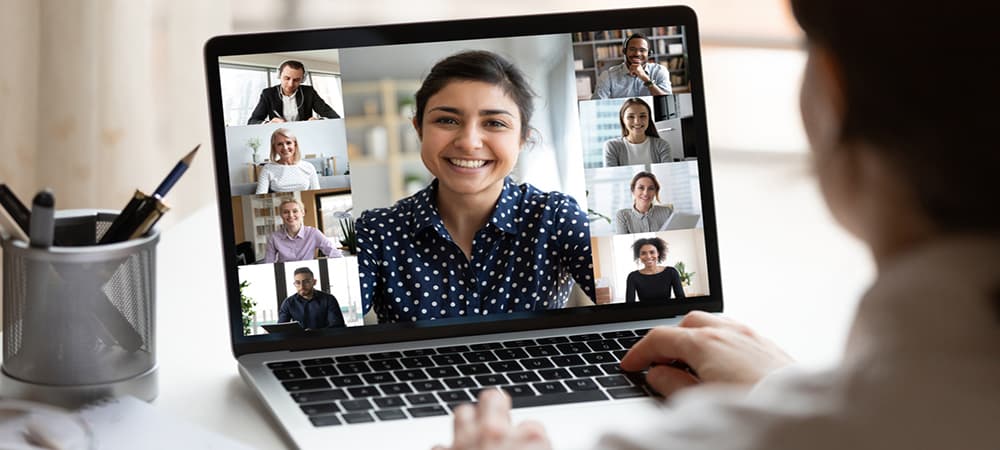
È possibile farlo prima di entrare nella chiamata o una volta che ci sei già dentro, quindi tutte le possibilità di cui potresti aver bisogno sono offerte nel servizio Google. Ti diciamo cosa devi fare in ciascuno dei casi:
Prima della chiamata
Se ti trovi nella schermata che compare prima di partecipare a una videochiamata, quello che devi fare è premere sull’icona che ha le immagini delle stelle in basso a destra. Quando lo si utilizza, le possibilità esistenti appaiono in ciò che ha a che fare con gli effetti che possono essere applicati.
Come vedrai ci sono due pulsanti che hanno la figura di una persona con punti diversi intorno a loro. Quello con una quantità minore, è quello che esegue una sfocatura meno pronunciata. L’altro rende praticamente impossibile identificare qualcosa dal basso. Seleziona quello che si adatta alle tue esigenze.
Fatto ciò, una volta che inizi a utilizzare Google Meet live, scoprirai che tutto sta andando esattamente come volevi.
Sfoca lo sfondo durante una chiamata
Se stai già partecipando alla videochiamata, puoi anche sfocare facilmente lo sfondo. In questo caso, quello che devi fare è cliccare sul cono nell’area inferiore che ha tre punti verticali. Si apre un menu in cui devi cercare l’ opzione Applica effetti visivi.
Nella zona di destra compare una finestra con le diverse possibilità dove si trovano i due elementi che abbiamo indicato in precedenza. Seleziona quello che fa per te e, immediatamente, vedrai che tutto è applicato. Se vuoi rimuovere ciò che hai fatto, segui semplicemente gli stessi passaggi e deseleziona il pulsante corrispondente.
Come puoi vedere, è molto semplice stabilire la configurazione che desideri in ciò che ha a che fare con lo sfondo in Google Meet e non hai più scuse per non vedere la foto che hai appeso in ufficio o se c’è ci sono altre persone con te che lavorano.
